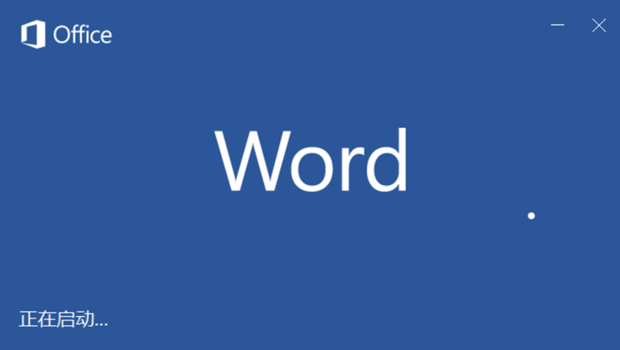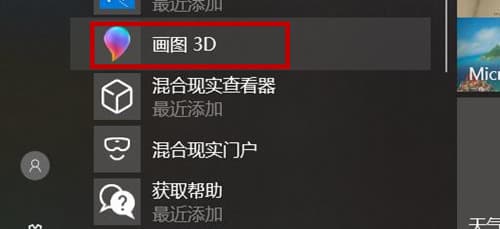win7和win10共享不了 win10无法访问win7共享怎么解决呢?
很多用户反映说win7和win10共享不了,其实要想实现win10和win7之间的共享,需要在开通权限设置,具体win10无法访问win7共享怎么解决呢?下面就跟着操作一起学习下!
win10不能访问win7电脑共享文件怎么办
方法1:点击开始栏中的搜索。
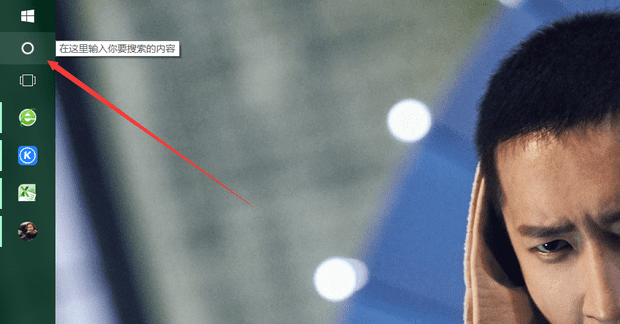
方法2:搜索框中输入计算机管理。
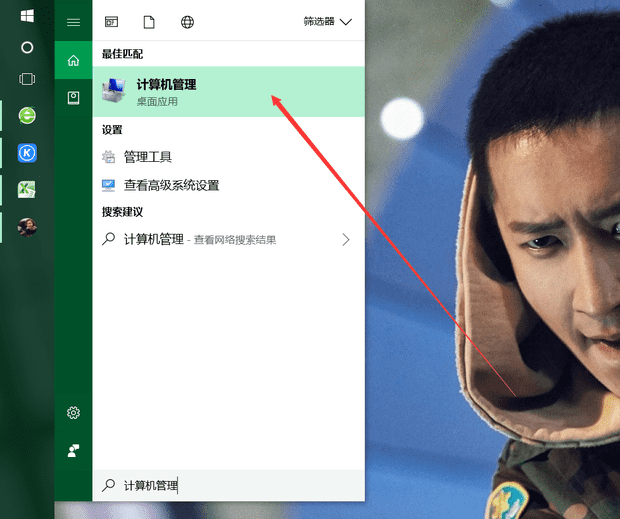
方法3:点击左侧任务栏中的服务。
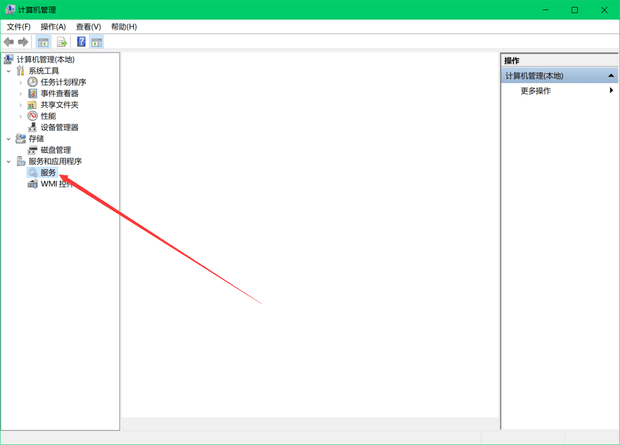
方法4:将Workstation服务设置为正在运行。

方法5:将Server服务设置为正在运行。
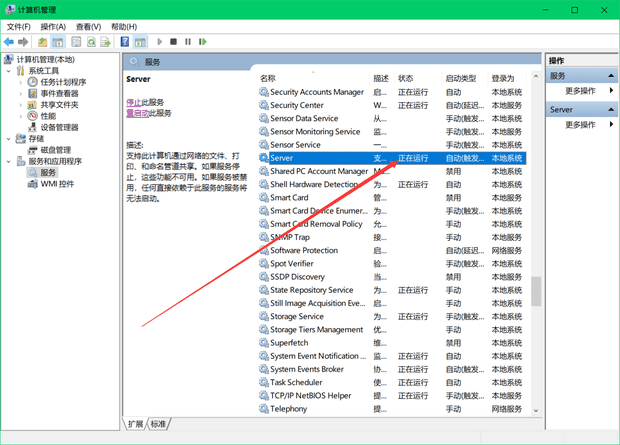
方法6:找到共享文件夹右键点击属性。
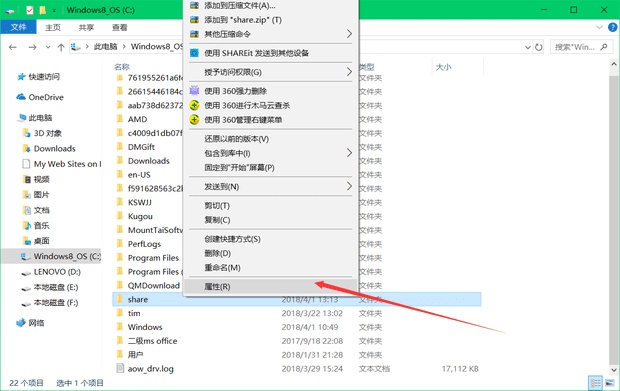
方法7:在上方任务栏中选择共享。点击高级共享。
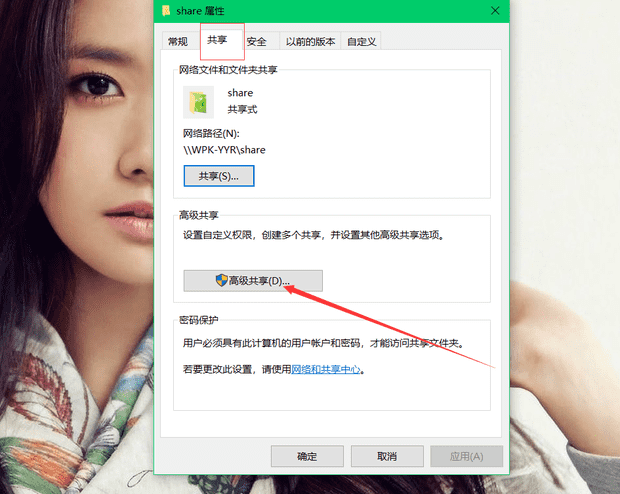
方法8:点击“权限”。
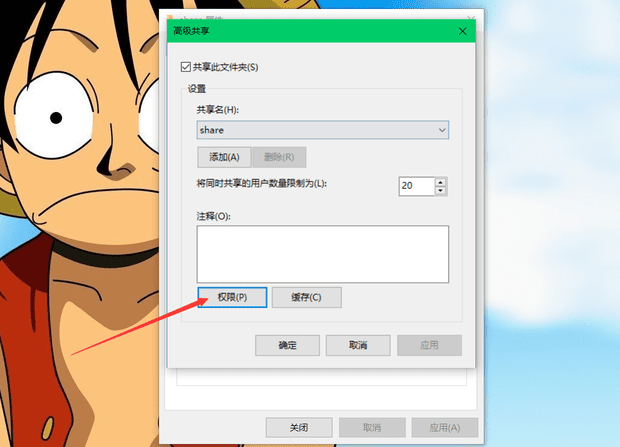
方法9:添加“win7”(与win7有关的位置选择)即可。
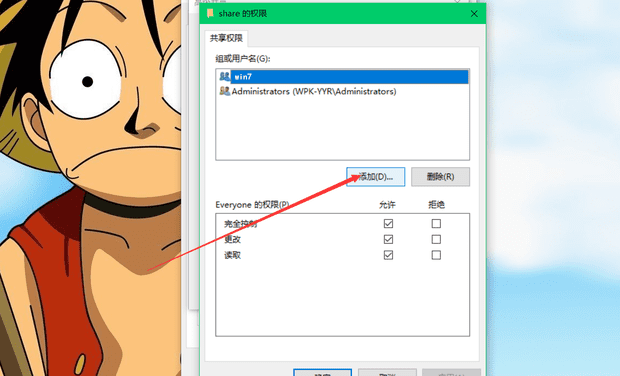
以上就是IT小知识网给大家分享了有关【 win10无法访问win7共享】的解决办法,希望对大家有所帮助。
相关阅读
-
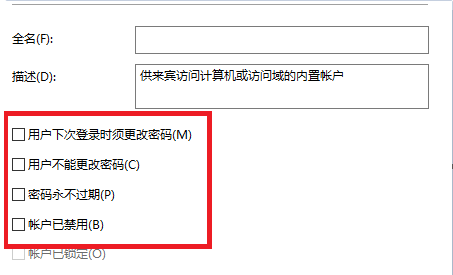
win7连接共享打印机提示需要输入密码怎么解决?
8:重启计算机,等到再次访问共享打印机时就可以不用输入密码直接打印,输入一次以后就不用再次输入了。7:展开分配用户权限,找到“拒绝从网络访问此计算机”,然后把Guest用户删除。
-
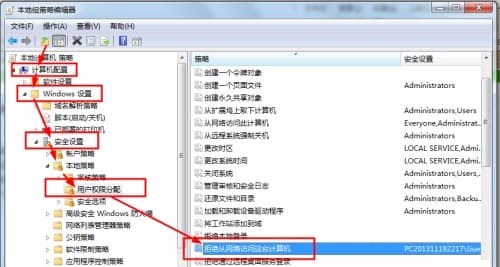
win7共享文件怎么保存本地?
有些win7用户会通过共享文件夹来获取文件,而这些文件需要经常使用,想要保存到本地当中,那么win7共享文件怎么保存本地?针对这个问题,下面it小知识网给大家介绍下win7保存共享文件操作方法。
-
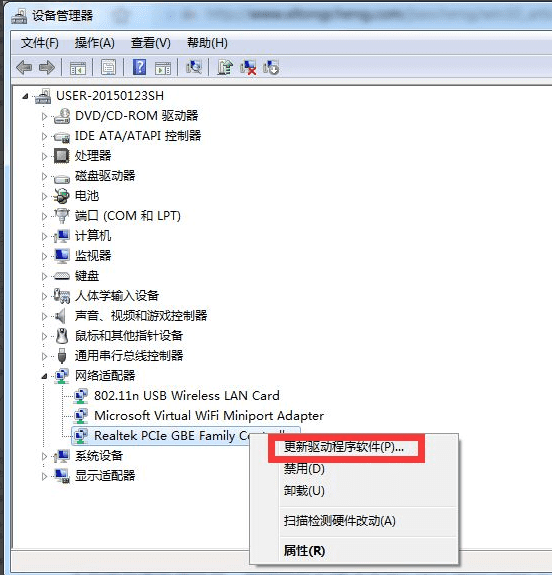
win7找不到本地连接怎么办?
4:在Realtek PCle GBE Family Controller上右击,点击启用。很多用户在使用win7电脑的时候,都是选择本地连接,而部分用户发现本地连接不见了,导致电脑没有网络可以进行使用,那么win7找不到本地连接怎么办?下面it小知识网给大家介绍下win7本地连接不见了解决方法。
-
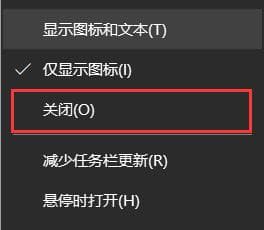
win10系统右下角天气怎么关闭
最近有位win10系统用户在使用电脑更新完系统之后,却发现电脑右下角多出了一个天气的图标,用户想要将其关闭但是却不知道应该怎么操作,那么win10系统右下角天气怎么关闭呢?下面it小知识网为大家分享win10系统右下角天气关闭方法。
-
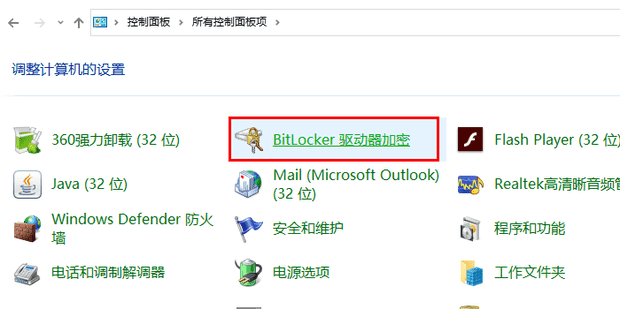
win10家庭版找不到bitlocker选项怎么解决
win10家庭版bitlocker找不到怎么办呢?今天就教给大家解决方法。3:找到【BitLocker Drive Encryption Service】,双击打开。
-
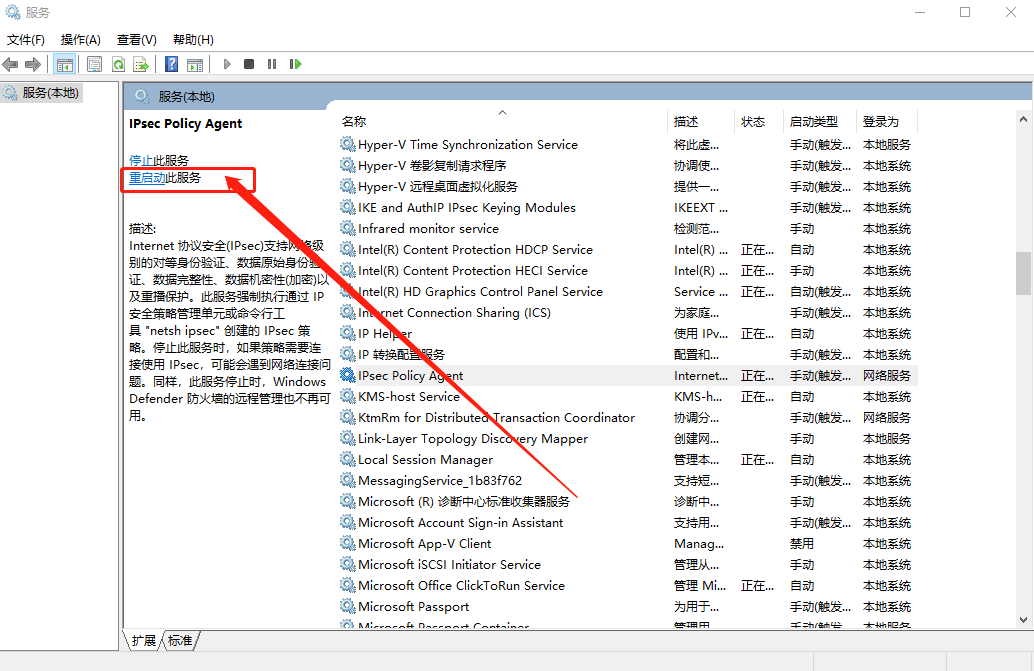
win10系统pin码无法使用如何解决
1:在电脑左下角输入“服务”并点击“打开”。3:进入属性页面后,将启动类型设置为“自动”并点击“确定”。2:进入服务页面后,在右侧页面找到并双击“IPsec Policy Agent&rdqu
-
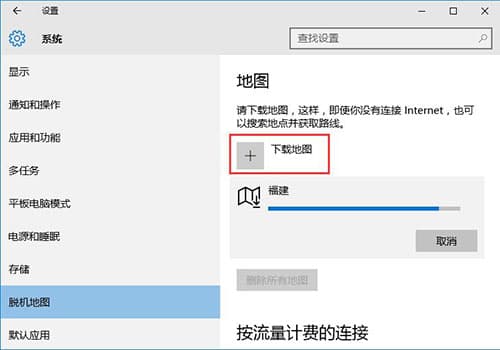
win10系统地图不能使用怎么解决?
2:在“设置”界面点击“系统(显示、通知、应用、电源)”按钮。win10系统已经发布了很长一段时间了,用户用的也很熟悉了,最近有位win10系统用户在使用电脑的过程当中,发现系统中的地图无法正常使用了,用户不知道怎么解决,为此非常苦恼,那么win10系
-
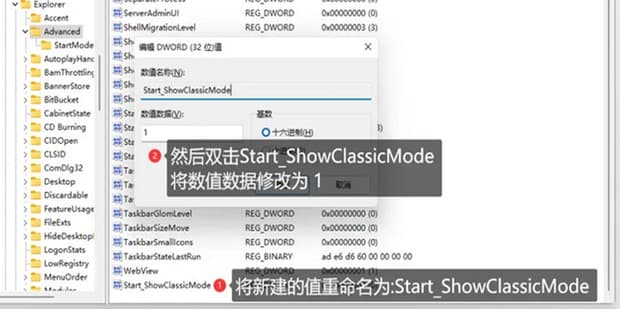
win11系统怎么改回Win10开始菜单
1:按下【win+R】键,打开运行,输入【regedit】按下回车键打开注册表。4:把新建的值重命名为:【Start_ShowClassicMode】,双击Start_ShowClassicMode修改数值为【1】。
-
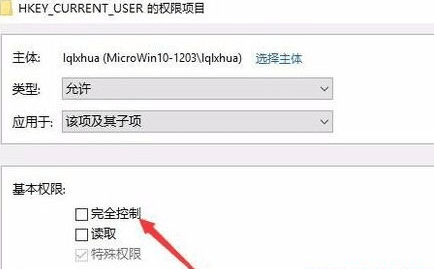
win10系统没有权限打开注册表如何解决
1:在Windows10系统桌面,右键点击桌面左下角的开始按钮,在弹出的菜单中选择运行菜单项。2:这时就会打开Windows10系统的运行窗口,在窗口中输入命令regedit,然后点击确定按钮。8:这时会打开选择用户或组窗口,在左下角输入当前账户的用户名,然后点击右侧的检查名称按钮。
-
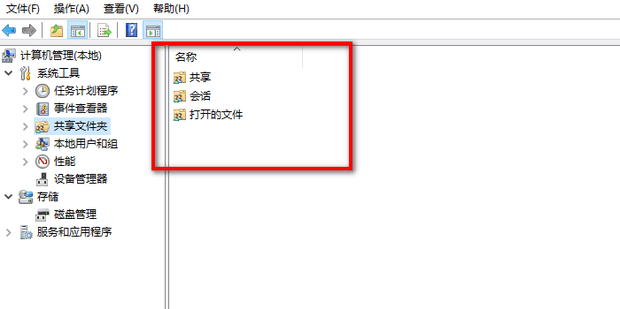
Windows11如何打开共享文件夹
如果我们在自己的电脑设置了共享文件夹,那么就可以和其他电脑来相互分享这个文件夹的内容,Windows11如何打开共享文件夹?今天就一起跟着学习下win11共享文件夹设置方法介绍。以上就是it小知识网给大家介绍了【Windows11如何打开共享文件夹】方面的内容,更多的windows电脑教程知识会继续
-
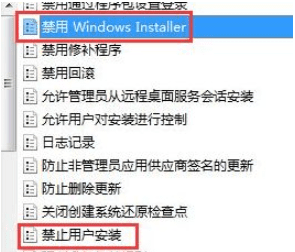
win7系统软件安装失败怎么办?
1:先打开win7电脑桌面左下方的开始菜单,选择“运行”打开。4:然后继续找到Windows组件,并在该选项下找到Windows Installer子项点击打开。3:在组策略面板中,找到计算机配置下的“管理模板”选项展开。
-
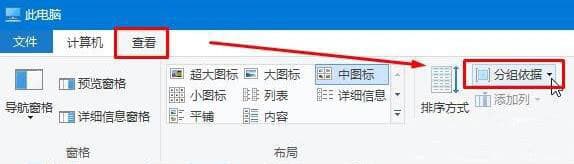
win10系统如何给磁盘分组
1:打开“此电脑”,点击【查看】—【分组依据】。2:在“分组依据”中选择一个分组选项,例如:“名称”。在正常情况下,win10系统用户在打开“此电脑”的时候,能够看到磁盘、光驱、u盘和网盘所有